Režim obnovy systému iOS 11: Jak vstoupit a ukončit režim obnovení na zařízeních iOS 11/12
Vzhledem k tomu, Apple vydal iOS 11, mnoho lidí si vybratupgradovat na iOS 11 a získat tak nejnovější funkce. Někteří uživatelé však nebyli schopni dokončit upgrade a dostali iPhone 7 / 6s / 6 / 5s do režimu obnovení nebo do režimu obnovení. Někteří uživatelé se také pokoušeli o downgrade z iOS 11 na iOS 10, ale neuspěli a způsobili iPhone / iPad / iPod touch zaseknutý v režimu obnovy Co je režim obnovy systému iOS Jak umístit zařízení iOS 11 do režimu obnovení a jak ukončit smyčku režimu obnovení?
Také by vás mohlo zajímat: https://www.tenorshare.com/ios-12/iphone-stuck-on-recovery-mode-after-ios-12-update.html.
Co je režim obnovy systému iOS 11?
Zde jsou dvě situace, kdy je zařízení iPhone / iPad / iPod touch v režimu obnovení režimu:
1. Zobrazí se obrazovka Connect to iTunes.

2. iTunes nerozpoznají vaše zařízení nebo říká: "Je tu problém s iPhone" iPhone ", který vyžaduje, aby byl obnoven nebo aktualizován".

Jak vstoupit do režimu obnovení na zařízeních iOS 11?
Když se váš iPhone nezavede, nenačte nebo nezapne, v tuto chvíli iTunes nemohou „rozpoznat vaše zařízení, je třeba dát zařízení do režimu obnovení, abyste ho zjistili.
Způsob 1: Manuální nastavení iPhone do režimu obnovy
Toto se liší od různých modelů iPhone:
Pro iPhone 8 / iPhone 8 Plus nebo iPhone X: Vypněte zařízení a připojte iPhone k počítači. Stiskněte a podržte současně tlačítka Sleep / Wake a Volume Down. Držte je, dokud neuvidíte logo iTunes.
Pro iPhone 7 nebo iPhone 7 Plus: Stiskněte a podržte současně tlačítka Sleep / Wake a Volume Down. Držte je, dokud neuvidíte logo iTunes.
Pro iPhone 6 a starší, iPad nebo iPod touch: Stiskněte a podržte současně tlačítka Doma a Spánek / Probuzení (Nahoru nebo Boční). Držte je stisknuté, dokud neuvidíte obrazovku režimu obnovy.
Way 2. Použití volného Tenorshare ReiBoot pro vstup do režimu obnovy iOS 11 jedním kliknutím
Někdy vaše domácí tlačítko nefunguje ani jinakTlačítka dostat rozbité, můžete "t stiskněte žádné klávesy pro vstup do režimu obnovení rukou. Nebo si myslíte, že výše uvedené operace jsou příliš mnoho potíží zvládnout. V těchto případech můžete použít zdarma iPhone Recovery Mode Software ReiBoot, aby iPhone, iPad v režim obnovy bez iTunes nebo libovolných tlačítek a jednoduše jedním kliknutím.
Spusťte zdarma Tenorshare ReiBoot na vašem počítači a připojte iPhone k počítači. Tenorshare ReiBoot by měl detekovat vaše zařízení přímo bez klepnutí na "Trust" na vašem iPhone / iPad / iPod touch.
Klikněte na "Enter Recovery Mode" na hlavním rozhraní v Tenorshare ReiBoot a vstupte do režimu obnovy iOS.

Po tom uvidíte na obrazovce vašeho iPhone logo iTunes a iTunes by měly rozpoznat vaše zařízení iOS 11.
Jak ukončit režim obnovení iOS 11?
Dotyk na zařízení iPhone / iPad / iPodsmyčka při upgradu na iOS 11 nebo downgrade na iOS 10.3.3 / 10.3.2? Připravili jsme pro vás dvě metody, jak opravit iPhone zaseknutý ve smyčce režimu obnovení během aktualizace / po aktualizaci.
Metoda 1: Jedním kliknutím se dostanete z režimu obnovení režimu iOS 11 s volným Tenorshare ReiBoot (doporučeno)
Volný Reiboot je také rychlá oprava k vyhození iPhone / iPad z režimu obnovy jen jedním kliknutím. Představte si, že iOS 11 zotavení režim uvízl tak snadno!
Chcete-li zařízení restartovat násilně, klikněte na tlačítko Ukončit režim obnovení. Pokud má váš iPhone slabý problém s režimem obnovení, zařízení by se po tomto kliknutí mělo vrátit do normálu.

Tipy: 1. Pokud se na vašem iPhonu vyskytne horší problém, jako je uvíznutí na DFU módu / boot loop / černá obrazovka / modrá obrazovka, zvolte "Fix All iOS Stuck" a opravte operační systém na přilepeném zařízení a váš telefon se vrátí k životu po celém postupu. A co je důležitější, režim Standardní opravy v tomto programu nezpůsobí ztrátu dat.
Metoda 2: Restore v iTunes se dostat z režimu obnovení (Ztráta dat)
Můžete použít iTunes pro obnovení iPhone v režimu obnovy, ale tímto způsobem bude zařízení smazáno a stane se neopravitelné.
Pokud jen zachráníte telefon a nebudete na něm mít důležitá data, můžete to zkusit takto:
- 1. Zkontrolujte, zda máte v počítači nejnovější verzi iTunes.
- 2. Připojte iPhone k počítači a otevřete iTunes.
- 3. Ručně umístěte zařízení do režimu obnovení.
- 4. Klepněte na tlačítko Obnovit v panelu Souhrn.
- 5. Počkejte na dokončení obnovení. iTunes budou smazat vaše zařízení a instalovat nejnovější iOS na vašem iPhone.
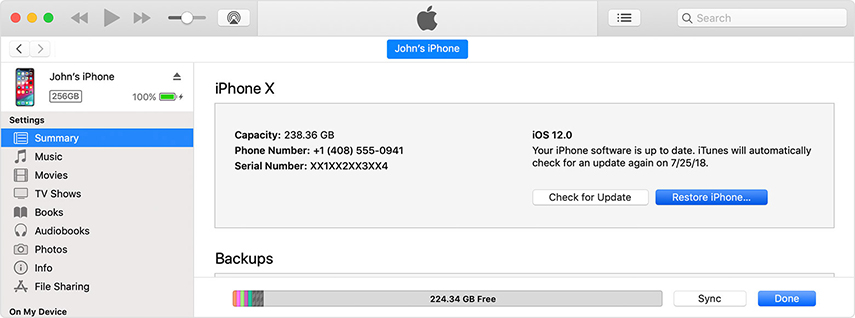
V této příručce sdílíme, jak umístit zařízení iOS 11do režimu obnovy a zpět. Tenorshare ReiBoot je nejvhodnějším nástrojem pro vynucení restartu zařízení iPhone / iPad, když je zaseknutý v režimu obnovení, režimu obnovení nebo spuštění do jiných problémů.









